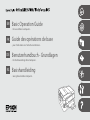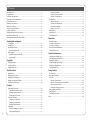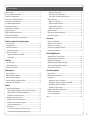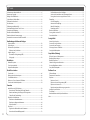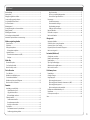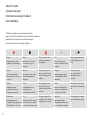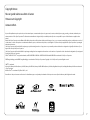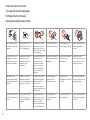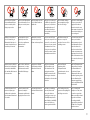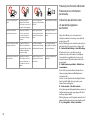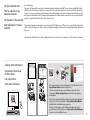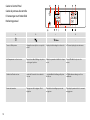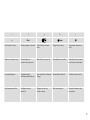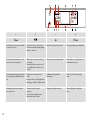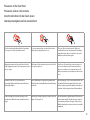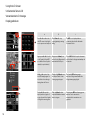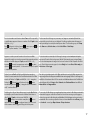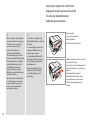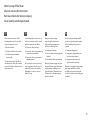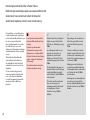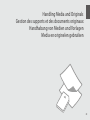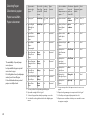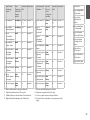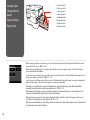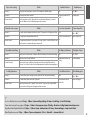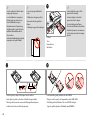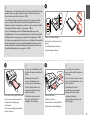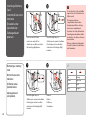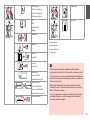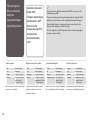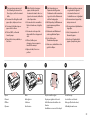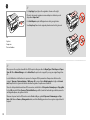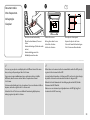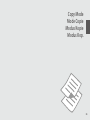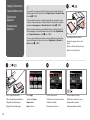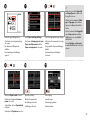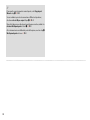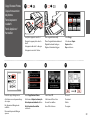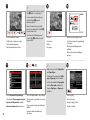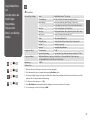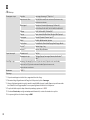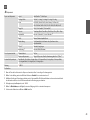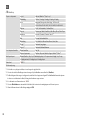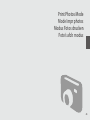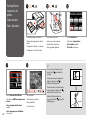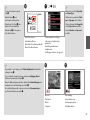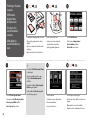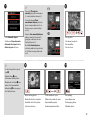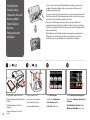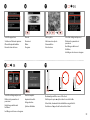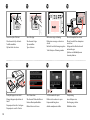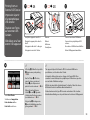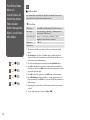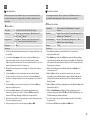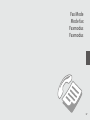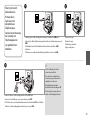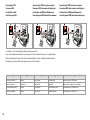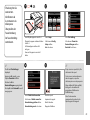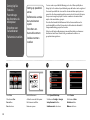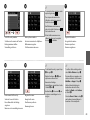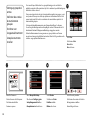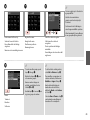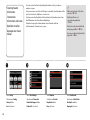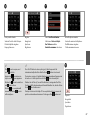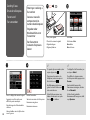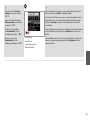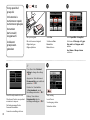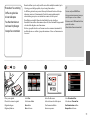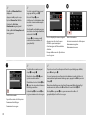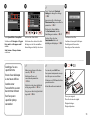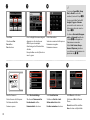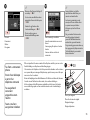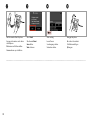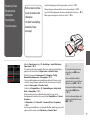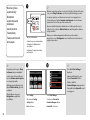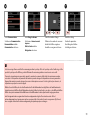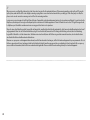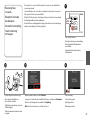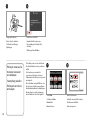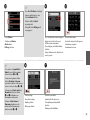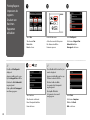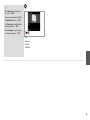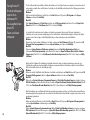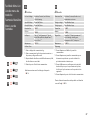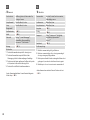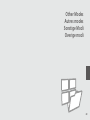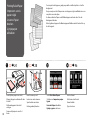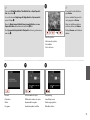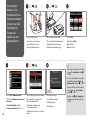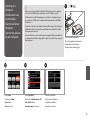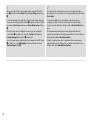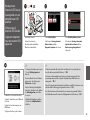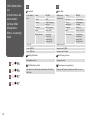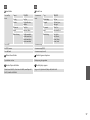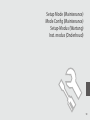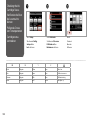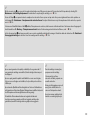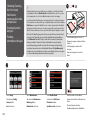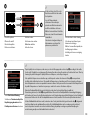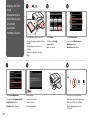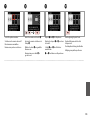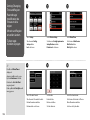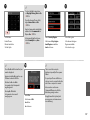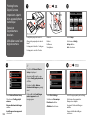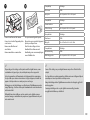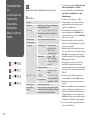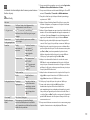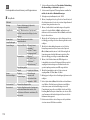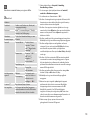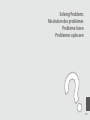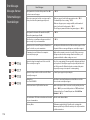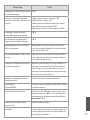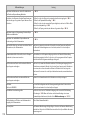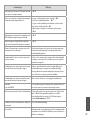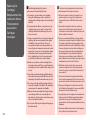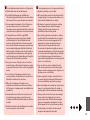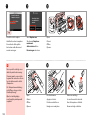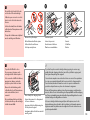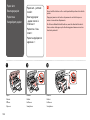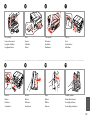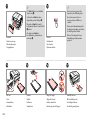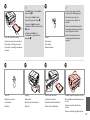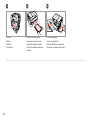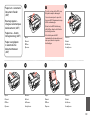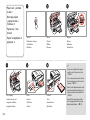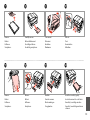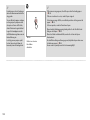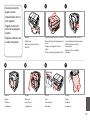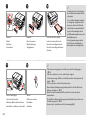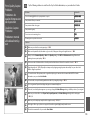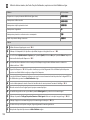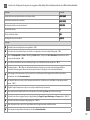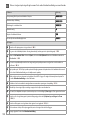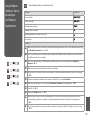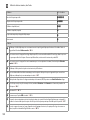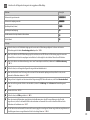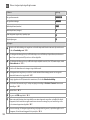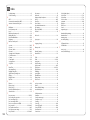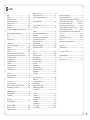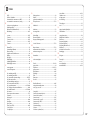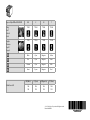Epson Expression Premium XP-710 Le manuel du propriétaire
- Catégorie
- Imprimer
- Taper
- Le manuel du propriétaire
Ce manuel convient également à

Basic Operation Guide
EN
- for use without a computer -
Guide des opérations de base
FR
- pour l’utilisation sans l’aide d’un ordinateur -
Benutzerhandbuch - Grundlagen
DE
- für die Verwendung ohne Computer -
Basishandleiding
NL
- voor gebruik zonder computer -
La page est en cours de chargement...

3
Table des matières
FR
À propos de ce guide ............................................................................................................................................. 6
Mise en garde relative aux droits d’auteur ..................................................................................................... 7
Consignes de sécurité importantes .................................................................................................................. 8
Protection de vos informations personnelles .............................................................................................10
Pour les utilisateurs de Nouvelle-Zélande ....................................................................................................11
Pour obtenir davantage d’informations ........................................................................................................11
Guide du panneau de contrôle ........................................................................................................................12
Précautions relatives à l’écran tactile .............................................................................................................15
Utilisation de l’écran LCD ....................................................................................................................................16
Réglage de l’angle du panneau de contrôle ...............................................................................................18
Mise hors tension de l’imprimante .................................................................................................................19
Redémarrage automatique après une coupure d’électricité.................................................................20
Gestion des supports et des documents originaux
Sélection du papier ..........................................................................................................................................22
Chargement du papier ...................................................................................................................................24
Insertion d’une carte mémoire ....................................................................................................................28
Retrait d’une carte mémoire ..................................................................................................................28
Mise en place des originaux .........................................................................................................................30
Chargeur automatique de documents (ADF) ..................................................................................30
Vitre d’exposition .......................................................................................................................................33
Mode Copie
Copie de documents .......................................................................................................................................36
Copie/restauration de photos ......................................................................................................................39
Liste de menus du mode Copie ...................................................................................................................41
Mode Impr photos
Impression de photos .....................................................................................................................................46
Diérentes dispositions d’impression .......................................................................................................48
Impression de cartes de vœux photo ........................................................................................................50
Impression à partir d’un périphérique USB externe ............................................................................53
Liste de menus du mode Impr photos ......................................................................................................54
Mode fax
Connexion à une ligne téléphonique ........................................................................................................58
Utilisation de la ligne téléphonique pour l’envoi de télécopies uniquement .....................58
Partage de la ligne avec des périphériques téléphoniques .......................................................59
Vérication de la connexion du télécopieur ....................................................................................61
Paramétrage des fonctions du télécopieur .............................................................................................62
Dénition des entrées de numérotation rapide .............................................................................62
Dénition des entrées de numérotation groupée .........................................................................64
Création des informations d’en-tête ...................................................................................................66
Envoi de télécopies ..........................................................................................................................................68
Saisie ou nouvelle composition d’un numéro de télécopieur...................................................68
Utilisation de la numérotation rapide/numérotation groupée ................................................70
Diusion générale d’une télécopie .....................................................................................................71
Envoi d’une télécopie à une heure dénie .......................................................................................73
Envoi d’une télécopie à partir d’un téléphone connecté ............................................................75
Réception de télécopies .................................................................................................................................77
Avant de recevoir des télécopies .........................................................................................................77
Réception automatique de télécopies ...............................................................................................78
Réception manuelle de télécopies ......................................................................................................81
Invitation à recevoir une télécopie ......................................................................................................82
Impression de rapports ..................................................................................................................................84
Envoi de télécopies à partir d’un ordinateur PC ....................................................................................86
Liste de menus du mode fax.........................................................................................................................87
Autres modes
Impression sur du papier réglé ....................................................................................................................90
Numérisation vers une carte mémoire .....................................................................................................92
Numérisation vers un ordinateur ................................................................................................................93
Sauvegarde vers un périphérique USB externe .....................................................................................95
Liste de menus des autres modes ..............................................................................................................96
Mode Cong (Maintenance)
Vérication de l’état de la cartouche d’encre ....................................................................................... 100
Vérication/nettoyage de la tête d’impression ................................................................................... 102
Alignement de la tête d’impression ........................................................................................................ 104
Paramétrage/modication de l’heure et de la région ...................................................................... 106
Impression à partir d’un appareil photo numérique ........................................................................ 108
Liste de menus du mode Cong .............................................................................................................. 110
Résolution des problèmes
Messages d’erreur .......................................................................................................................................... 116
Remplacement des cartouches d’encre ................................................................................................120
Bourrage papier .............................................................................................................................................124
Bourrage papier - papier coincé à l’intérieur 1 ............................................................................. 124
Bourrage papier – chargeur automatique de documents (ADF) ........................................... 129
Bourrage papier - papier coincé à l’intérieur 2 ............................................................................. 130
Impossible de sortir le tiroir à papier ............................................................................................... 133
Problèmes de qualité d’impression/de disposition ........................................................................... 135
Problèmes d’envoi de télécopies ............................................................................................................. 139
Pour contacter l’assistance Epson ............................................................................................................ 143
Index ....................................................................................................................................................................... 145
La page est en cours de chargement...
La page est en cours de chargement...

6
About This Guide
À propos de ce guide
Informationen zu diesem Handbuch
Deze handleiding
Follow these guidelines as you read your instructions:
Respectez les directives suivantes lorsque vous lisez les instructions :
Beachten Sie Folgendes beim Lesen der Anweisungen:
Houd u bij het lezen aan de volgende richtlijnen:
w c
Q R &
Warning:
Warnings must be followed
carefully to avoid bodily injury.
Caution:
Cautions must be observed
to avoid damage to your
equipment.
Must be observed to avoid
bodily injury and damage to
your equipment.
Note:
Notes contain important
information and hints for using
the printer.
Indicates a page number where
additional information can be
found.
Attention :
avertissement à suivre à la
lettre pour éviter des blessures
corporelles.
Important :
mise en garde à respecter pour
éviter d’endommager votre
équipement.
À respecter pour éviter des
blessures corporelles et pour
éviter d’endommager votre
installation.
Remarque :
informations importantes et
conseils d’utilisation relatifs à
l’imprimante.
Indique un numéro de
page où des informations
supplémentaires sont
disponibles.
Warnung:
Warnhinweise müssen
genau befolgt werden, um
Verletzungen zu vermeiden.
Vorsicht:
Vorsichtshinweise müssen
befolgt werden, um
Geräteschäden zu vermeiden.
Muss befolgt werden, um
körperliche Schäden oder
Schäden an Ihren Geräten zu
vermeiden.
Hinweis:
Hinweise enthalten wichtige
Informationen und Tipps zur
Verwendung des Druckers.
Weist auf eine Seite hin, auf der
weitere Informationen zu nden
sind.
Waarschuwing:
Waarschuwingen moeten
zorgvuldig worden opgevolgd om
lichamelijk letsel te voorkomen.
Let op:
Voorzorgsmaatregelen worden aangegeven
met ‘Let op’ en moeten worden nageleefd
om schade aan de apparatuur te voorkomen.
Moet worden nageleefd om
lichamelijk letsel en schade aan
de apparatuur te voorkomen.
Opmerking:
Opmerkingen bevatten
belangrijke informatie en tips
voor het gebruik van de printer.
Een verwijzing naar een pagina
waar extra informatie te vinden
is.
La page est en cours de chargement...

8
Important Safety Instructions
Consignes de sécurité importantes
Wichtige Sicherheitshinweise
Belangrijke veiligheidsvoorschriften
Make sure the power cord
meets all relevant local safety
standards.
Place the printer near a wall
outlet where the power cord
can be easily unplugged.
Use only the power cord that
comes with the printer. Use of
another cord may cause re or
shock. Do not use the cord with
any other equipment.
Use only the type of power
source indicated on the label.
Do not let the power cord
become damaged or frayed.
Do not open the scanner unit
while copying, printing, or
scanning.
Assurez-vous que le cordon
d’alimentation correspond
à l’ensemble des normes de
sécurité locales applicables.
Placez le produit à proximité
d’une prise de courant
permettant de débrancher
aisément le cordon
d’alimentation.
Utilisez uniquement le cordon
d’alimentation livré avec
l’imprimante. L’utilisation
d’un autre cordon pourrait
provoquer un incendie ou
une électrocution. N’utilisez
pas le cordon sur un autre
équipement.
Utilisez uniquement le type de
source d’alimentation indiqué
sur l’étiquette.
Veillez à éviter la détérioration
ou l’usure du cordon
d’alimentation.
N’ouvrez pas le module
scanner lorsqu’une opération
de copie, d’impression ou de
numérisation est en cours.
Sicherstellen, dass das
Stromkabel allen relevanten
lokalen Sicherheitsstandards
entspricht.
Den Drucker neben einer
Wandsteckdose aufstellen,
aus der das Stromkabel leicht
abgezogen werden kann.
Verwenden Sie nur das mit
diesem Drucker mitgelieferte
Netzkabel. Andere Kabel
können Feuer oder
Stromschläge verursachen.
Verwenden Sie das Kabel nicht
für andere Geräte.
Nur die auf dem Etikett
angegebene Art von
Stromquelle verwenden.
Abscheuerung oder
Beschädigung des Stromkabels
vermeiden.
Die Scanner-Einheit während
eines Kopier-, Druck- oder Scan-
Vorgangs nicht önen.
Controleer of het netsnoer aan
de lokale veiligheidsnormen
voldoet.
Plaats de printer in de buurt
van een stopcontact waar u
de stekker gemakkelijk kunt
uittrekken.
Gebruik alleen het netsnoer
dat bij de printer is geleverd.
Gebruik van andere snoeren
kan brand of schokken
veroorzaken. Gebruik het snoer
niet met andere apparatuur.
Gebruik alleen het type
voeding dat op het etiket is
aangegeven.
Zorg ervoor dat het netsnoer
niet beschadigd raakt.
Open de scannereenheid niet
tijdens het kopiëren, afdrukken
of scannen.

9
Do not use aerosol products
that contain ammable gases
inside or around the printer.
Doing so may cause re.
Except as specically explained
in your documentation, do not
attempt to service the printer
yourself.
Keep ink cartridges out of the
reach of children and do not
drink the ink.
If ink gets on your skin, wash
it o with soap and water. If it
gets in your eyes, ush them
immediately with water. If
you still have discomfort or
vision problems, see a doctor
immediately.
Do not shake ink cartridges
after opening their packages;
this can cause leakage.
If you remove an ink cartridge
for later use, protect the ink
supply area from dirt and
dust and store it in the same
environment as the printer. Do
not touch the ink supply port
or surrounding area.
N’utilisez pas de produits en
aérosol contenant des gaz
inammables à l’intérieur ou à
proximité du produit. Sinon, un
incendie risque de survenir.
Ne tentez jamais de réparer
le produit par vous-même,
sauf si cela est explicitement
mentionné dans la
documentation.
Maintenez les cartouches
d’encre hors de portée des
enfants et ne buvez pas l’encre.
En cas de contact de l’encre
avec la peau, nettoyez à l’eau et
au savon. En cas de contact de
l’encre avec les yeux, rincez-les
abondamment avec de l’eau.
Si une gêne ou des problèmes
de vision persistent, consultez
immédiatement un médecin.
An d’éviter tout risque de
fuite, ne secouez pas les
cartouches d’encre une fois les
emballages ouverts.
Si vous retirez une cartouche
d’encre pour la réutiliser
ultérieurement, protégez la
zone d’alimentation en encre
contre les salissures et la
poussière et stockez-la dans
le même environnement que
l’imprimante. Ne touchez pas
l’orice d’alimentation en encre
de la cartouche, ni la zone qui
l’entoure.
Innerhalb oder in der Nähe des
Druckers keine Sprühprodukte
verwenden, die entzündliche
Gase enthalten. Dies könnte ein
Feuer verursachen.
Nicht versuchen, den Drucker
selbst zu warten, es sei denn,
die Dokumentation enthält
ausdrückliche Erklärungen
dazu.
Tintenpatronen außerhalb
der Reichweite von Kindern
aufbewahren. Tinte nicht
trinken.
Im Falle von Hautkontakt
die Tinte mit Wasser und
Seife abwaschen. Im Falle
von Augenkontakt sofort
mit Wasser auswaschen. Bei
Sehstörungen oder anderen
Beschwerden, sofort einen Arzt
aufsuchen.
Nach dem Önen der
Verpackung dürfen
Tintenpatronen nicht
geschüttelt werden, da sonst
Tinte austreten kann.
Wird eine Tintenpatrone zum
späteren Gebrauch entfernt,
den Tintenzufuhrbereich
vor Staub und Schmutz
schützen und die Patrone in
derselben Umgebung wie den
Drucker aufbewahren. Die
Tintenversorgungsönung
oder den umgebenden Bereich
nicht berühren.
Gebruik in de printer of in de
buurt van de printer geen
spuitbussen die ontvlambare
gassen bevatten. Dit kan brand
veroorzaken.
Probeer de printer niet zelf
te repareren, tenzij in de
documentatie speciek wordt
uitgelegd hoe u dit moet doen.
Houd cartridges buiten het
bereik van kinderen. Inkt niet
drinken.
Als u inkt op uw huid krijgt,
wast u de plek met water
en zeep. Als u inkt in uw
ogen krijgt, moet u uw ogen
onmiddellijk uitspoelen met
water. Raadpleeg onmiddellijk
een arts als u daarna nog
steeds ongemak ondervindt.
Schud cartridges niet na het
openen van de verpakking. Dit
kan lekkage veroorzaken.
Als u een cartridge wilt
verwijderen voor later, moet
u er wel voor zorgen dat de
inkttoevoer wordt beschermd
tegen stof en vuil. Bewaar
de cartridge in dezelfde
omgeving als de printer. Raak
de inkttoevoer of het gebied
eromheen niet aan.
La page est en cours de chargement...
La page est en cours de chargement...

12
Guide to Control Panel
Guide du panneau de contrôle
Erläuterungen zum Bedienfeld
Bedieningspaneel
a b c d
P
x Menu
-
Turns on/o the printer. Changes the view of photos or crops the
photos.
Displays detailed settings for each mode. LCD screen displays photos and menus.
Met l’imprimante sous/hors tension. Permet de modier l’achage des photos
ou de rogner les photos.
Ache les paramètres détaillés de chaque
mode.
L’écran LCD ache les photos et les
menus.
Schaltet den Drucker ein/aus. Ändert die Fotoansicht oder schneidet
Fotos zu.
Zeigt detaillierte Einstellungen für jeden
Modus an.
LCD-Bildschirm zur Anzeige von Fotos
und Menüs.
Printer uit-/aanzetten. Weergave van foto’s wijzigen of foto’s
bijsnijden.
Gedetailleerde instellingen per modus
weergeven.
Op het display worden de foto’s en menu’s
weergegeven.

13
e f g h i
+, - Clear
Home
Set the number of copies. Initializes settings for each mode. Shows the wireless network
status.
Displays the Home menu. Turns automatic answer mode
on/o.
Dénissez le nombre de copies. Permet d’initialiser les
paramètres de chaque mode.
Ache l’état du réseau sans l. Permet d’acher le menu Base. Permet d’activer/de désactiver le
mode de réponse automatique.
Kopienanzahl eingeben. Zur Initialisierung der
Einstellungen für jeden Modus.
Status des drahtlosen Netzwerks
anzeigen.
Ruft das Menü Startseite auf. Schaltet Auto-Antwort ein/aus.
Aantal exemplaren instellen. Instellingen per modus
initialiseren.
Weergave van status van
draadloos netwerk.
Menu Home weergeven. Automatische beantwoording
uit-/aanzetten.

14
j k l m
y Back
l, r
OK
x Start
Cancels the current operation and returns
to the previous screen.
Shows next or previous photos/menus.
Moves the cursor when entering/editing
numbers or characters.
Activates the settings you have made. Starts copying/printing/scanning/faxing.
Permet d’annuler l’opération en cours et
de retourner à l’écran précédent.
Ache les photos/menus suivant(e)s ou
précédent(e)s.
Permet de déplacer le curseur lors de la
saisie/modication de nombres ou de
caractères.
Permet d’activer les paramètres dénis. Permet de lancer la copie/l’impression/la
numérisation/la télécopie.
Bricht den aktuellen Vorgang ab und ruft
den vorhergehenden Bildschirm wieder
auf.
Zeigt nächste oder vorherige Fotos/
Menüs.
Bewegt den Cursor bei der Eingabe bzw.
Bearbeitung von Zahlen oder Buchstaben.
Zur Aktivierung der gewählten
Einstellungen.
Kopier-/Druck-/Scann-/Faxvorgang
starten.
Huidige taak annuleren en terugkeren
naar vorig scherm.
Volgende/vorige foto’s/menu’s
weergeven.
Cursor verplaatsen bij het invoeren/
bewerken van cijfers of letters.
Opgegeven instellingen activeren. Kopiëren/afdrukken/scannen/faxen
starten.

15
Precautions on the Touch Panel
Précautions relatives à l’écran tactile
Vorsichtsmaßnahmen für den Touch-Screen
Voorzorgsmaatregelen voor het aanraakscherm
Press the touch panel gently with the tip of your nger.
Do not press too hard or tap it with your nails.
Do not operate using sharp or pointed objects such as
ball point pens, sharp pencils, and so on.
The cover of the touch panel is made of glass and
could break if it receives a heavy impact. Contact Epson
support if the glass chips or cracks, and do not touch or
attempt to remove the broken glass.
Appuyez doucement sur l’écran tactile avec le bout du
doigt. N’appuyez pas trop fort et ne tapez pas sur le pavé
avec vos ongles.
N’utilisez pas d’objets pointus, tels que des stylos à bille,
des crayons pointus, etc.
La surface de l’écran tactile est en verre et risque de se
casser en cas d’impact violent. Contactez l’assistance
Epson en cas de ssure ou de craquelure du verre. De
même, ne touchez pas et ne tentez pas de retirer le verre
cassé.
Berühren Sie den Touch-Screen leicht mit der
Fingerspitze. Nicht zu stark drücken und nicht mit den
Fingernägeln klopfen.
Keine scharfkantigen oder spitzen Gegenstände wie z.
B. Kugelschreiber, spitzige Bleistifte usw. zur Bedienung
verwenden.
Die Abdeckung des Touch-Screens besteht aus Glas, das
bei starkem Druck brechen kann. Wenden Sie sich an
den Epson Support, wenn Glas splittert oder bricht, und
versuchen Sie nicht, das gebrochene Glas zu entfernen.
Druk voorzichtig met de punt van uw vinger op het
aanraakscherm. Druk niet te hard en druk niet met uw
nagels.
Gebruik geen scherpe of puntige voorwerpen, zoals een
balpen of scherp potlood.
Het aanraakscherm is afgedekt met glas. Dit kan breken
als het te zwaar wordt belast. Neem contact op met de
ondersteuning van Epson als het glas schade oploopt.
Raak het kapotte glas niet aan en probeer het niet zelf te
verwijderen.

16
Using the LCD Screen
Utilisation de l’écran LCD
Verwenden der LCD-Anzeige
Display gebruiken
a b c
Press l or r on either side of
the LCD screen to display the
next or previous screen/photo.
Press y Cancel to stop
copying/printing/scanning/
faxing.
The ADF icon is displayed when a
document is placed in the Automatic
Document Feeder.
Appuyez sur l ou r d’un côté
ou de l’autre de l’écran LCD
pour acher l’écran/la photo
suivant(e) ou précédent(e).
Appuyez sur y Annul pour
arrêter la copie/l’impression/la
numérisation/la télécopie.
L’icône ADF s’ache lorsqu’un document
est placé dans le chargeur automatique de
documents.
Mit l oder r an jeder Seite
der LCD-Anzeige zeigen Sie
die nächste oder vorherige
Anzeige bzw. das Foto an.
Drücken Sie y Abbrech., um
den Kopier-/Druck-/Scann-
/Faxvorgang zu stoppen.
Das Symbol ADF wird angezeigt,
wenn eine Vorlage im automatischen
Vorlageneinzug eingelegt ist.
Druk op l of r naast het
display om het volgende of
vorige scherm of de volgende
of vorige foto weer te geven.
Druk op y Annul. om het
kopiëren/afdrukken/scannen/
faxen te stoppen.
Het pictogram ADF wordt weergegeven
wanneer een document in de
automatische documenttoevoer is
geplaatst.

17
d e
Press to enter numbers and characters when in Fax mode. Press repeatedly
to switch between uppercase/lowercase or numbers. Press 1 Symb. to enter
!#%&’()P+,-./:;=?@_~.
Press (backspace) to delete a character, to enter a space, and to
enter a “-”. For phone numbers, “-” acts as a brief pause.
If you have more than 999 images on your memory card, images are automatically divided into
groups and the group selection screen is displayed. Select the group that contains the image you
want to print. Images are sorted by the date they were taken. To select another group, select Setup
on the Home menu, Select Location, and then Select Folder or Select Group.
Appuyez sur ces touches pour saisir les nombres et les caractères en mode Fax.
Appuyez de façon répétée sur ces touches pour passer des lettres majuscules aux lettres
minuscules ou aux chires. Appuyez sur 1 Symb. pour saisir !#%&’()P+,-./:;=?@_~.
Appuyez sur (retour arrière) pour supprimer un caractère, sur pour saisir un
espace et sur pour saisir le symbole « - ». Pour les numéros de téléphone, le symbole
« - » représente une pause brève.
Si votre carte mémoire contient plus de 999 images, les images sont automatiquement réparties
en groupes et l’écran de sélection des groupes s’ache. Sélectionnez le groupe contenant l’image
que vous souhaitez imprimer. Les images sont classées en fonction de la date à laquelle elles ont été
prises. Pour sélectionner un autre groupe, choisissez Cong dans le menu Base, Sélect. empl., puis
Sélec dossier ou Sélect. grpe.
Drücken Sie, um im Fax-Modus Zahlen und Buchstaben einzugeben.
Drücken Sie erneut, um zwischen Groß- und Kleinbuchstaben oder Zahlen
zu wechseln. Drücken Sie 1 Symb., um !#%&’()P+,-./:;=?@_~ einzugeben.
Drücken Sie (Rücktaste), um ein Zeichen zu löschen, , um eine
Leerstelle einzugeben und , um „-“ einzugeben. Bei Telefonnummern
stellt „-“ eine kurze Pause dar.
Wenn auf einer Speicherkarte mehr als 999 Bilder enthalten sind, werden die Bilder automatisch in
Gruppen aufgeteilt und der Gruppenauswahlbildschirm wird angezeigt. Wählen Sie die Gruppe mit
dem Bild, das Sie drucken möchten. Die Fotos werden nach Aufnahmedatum sortiert. Zur Wahl einer
anderen Gruppe, wählen Sie Setup im Menü Startseite, dann Position wählen und anschließend
Ordner wählen oder Gruppe wählen.
Druk hierop als u cijfers en letters wilt invoeren in de modus Fax. Druk hier
herhaaldelijk op om af te wisselen tussen hoofdletters/kleine letters en
cijfers. Druk op 1 Symb. voor de invoer van !#%&’()P+,-./:;=?@_~.
Druk op (backspace) om een teken te verwijderen, op om een
spatie in te voeren en op om een liggend streepje (-) in te voeren. In
telefoonnummers dient het liggende streepje als een korte pauze.
Als er meer dan 999 afbeeldingen op uw geheugenkaart staan, worden de afbeeldingen automatisch
onderverdeeld in groepen en wordt een scherm voor het selecteren van een groep weergegeven.
Selecteer de groep met de afbeelding die u wilt afdrukken. De afbeeldingen worden gesorteerd op
opnamedatum. Als u een andere groep wilt selecteren, selecteert u Inst. in het menu Home, gevolgd
door Locatie sel. en vervolgens Map selecteren of Groep selecteren.
La page est en cours de chargement...

19
When Turning O the Power
Mise hors tension de l’imprimante
Beim Ausschalten der Stromversorgung
Als de voeding wordt uitgeschakeld
When the power is turned o, the
following data stored in the product’s
temporary memory is erased.
Received fax data O
Fax data scheduled to be sent later O
Fax data being retransmitted O
automatically
Also, when the power is left o for an
extended period of time, the clock may
be reset. Check the clock when you turn
the power back on.
EN
Lorsque l’imprimante est hors tension,
les données suivantes stockées dans la
mémoire temporaire sont eacées.
Données de télécopie reçues O
Données de télécopies programmées O
en vue d’un envoi ultérieur
Données de télécopie retransmises O
automatiquement
En cas de mise hors tension prolongée,
il se peut également que l’horloge soit
réinitialisée. Lorsque vous remettez
l’imprimante sous tension, pensez à
vérier l’horloge.
FR
Wenn die Stromversorgung
ausgeschaltet wird, werden die
folgenden Daten im temporären
Speicher des Geräts gelöscht.
Empfangene Faxdaten O
Für einen späteren Versand geplante O
Faxdaten
Automatisch übertragene Faxdaten O
Bleibt die Stromversorgung über einen
längeren Zeitraum ausgeschaltet, muss
möglicherweise die Uhrzeit erneut
eingestellt werden. Überprüfen Sie die
Uhr, wenn Sie die Stromversorgung
wieder einschalten.
DE
Als de voeding wordt uitgeschakeld,
worden de volgende gegevens gewist
uit het tijdelijke geheugen van het
apparaat.
Ontvangen faxgegevens O
Faxgegevens die gepland zijn om O
later te worden verzonden
Faxgegevens die automatisch O
opnieuw worden verzonden
Wanneer de voeding gedurende langere
tijd is uitgeschakeld, moet de klok
mogelijk opnieuw worden ingesteld.
Controleer de klok als u de voeding weer
inschakelt.
NL

20
Restarting Automatically After a Power Failure
Redémarrage automatique après une coupure d’électricité
Automatisch neu starten nach einem Stromausfall
Automatisch opnieuw starten na een stroomstoring
If power failure occurs while printer
is in fax standby mode or printing, it
restarts automatically and then beeps.
En cas de coupure d’électricité
alors que l’imprimante est en mode
de veille télécopie ou en cours
d’impression, l’imprimante redémarre
automatiquement et émet un signal
sonore.
Tritt im Fax-Bereitschaftsmodus
oder während des Druckens ein
Stromausfall auf, startet das Gerät
automatisch neu und es ertönt ein
Signalton.
Als een stroomstoring optreedt
wanneer de printer stand-by staat
voor de fax of aan het afdrukken
is, wordt het apparaat automatisch
opnieuw gestart en klinkt een
pieptoon.
c
Do not put your hand inside the
printer until the print head stops
moving.
Ne placez pas la main dans
l’imprimante avant que la tête
d’impression se soit immobilisée.
Nicht mit der Hand in den Drucker
greifen, solange der Druckkopf
sich bewegt.
Steek uw hand niet in de printer
zolang de printkop beweegt.
Q
Restart stops if any control panel
buttons are pressed before the
LCD turns on. Restart by pressing
P On.
Le redémarrage s’arrête si vous
appuyez sur une touche du
panneau de contrôle avant
l’allumage de l’écran LCD. Pour
redémarrer, appuyez sur la touche
P On.
Der Neustart bricht ab, wenn vor
dem Einschalten der LCD-Anzeige
eine Bedienfeldtaste gedrückt
wird. Drücken Sie dann P On für
einen Neustart.
De herstart wordt onderbroken
als u op een knop op het
bedieningspaneel drukt voordat
het display aan is. U kunt
herstarten door op POn te
drukken.
Q
Depending on the circumstances
before the power failure, it may
not restart. Restart by pressing
P On.
Selon les conditions rencontrées
avant la coupure d’électricité, il est
possible que le redémarrage n’ait
pas lieu. Pour redémarrer, appuyez
sur la touche P On.
Abhängig von den Umständen
vor dem Stromausfall schaltet das
Gerät möglicherweise nicht wieder
ein. Drücken Sie dann P On für
einen Neustart.
Het hangt van de omstandigheden
vóór de stroomstoring af of de
herstart daadwerkelijk plaatsvindt.
U kunt herstarten door op POn te
drukken.
La page est en cours de chargement...

22
Selecting Paper
Sélection du papier
Papier auswählen
Papier selecteren
The availability of special paper
varies by area.
La disponibilité du papier spécial
varie selon les pays.
Die Verfügbarkeit von Spezialpapier
variiert je nach Land/Region.
De beschikbaarheid van speciaal
papier verschilt per land.
If you want to
print on this
paper… *⁴
Choose this
Paper Type
on the LCD
screen
Loading
capacity
(sheets)
Paper
cassette
a Plain paper *¹ Plain Paper [27.5 mm]
*² *³
Cassette 1, 2
b Epson Bright
White Ink Jet
Paper *¹
Plain Paper 200 *³ Cassette 1, 2
c Epson Photo
Quality Ink Jet
Paper
Matte 80 Cassette 1
d Epson Matte
Paper -
Heavyweight
Matte 20 Cassette 1
e Epson Premium
Glossy Photo
Paper
Prem.
Glossy
20 Cassette 1
f Epson Premium
Semigloss Photo
Paper
Prem.
Glossy
20 Cassette 1
g Epson Glossy
Photo Paper
Glossy 20 Cassette 1
h Epson Ultra Glossy
Photo Paper
Ultra
Glossy
20 Cassette 1
i Epson Photo
Paper
Photo
Paper
20 Cassette 1
*1 You can perform 2-sided printing with this paper.
*2 Paper with a weight of 64 to 90 g/m².
*3 30 sheets for paper that already has printing on one side.
*4 See the table on the right-hand side for the English paper
names.
Si vous souhaitez
procéder à
l’impression sur ce
papier… *⁴
Sélectionnez
ce type de
papier sur
l’écran LCD
Capacité de
chargement
(feuilles)
Tiroir à
papier
a Papier ordinaire *¹ Papier
ordinaire
[27,5 mm]
*² *³
Tiroir 1, 2
b Papier jet d’encre
blanc brillant
Epson *¹
Papier
ordinaire
200 *³ Tiroir 1, 2
c Papier couché
qualité photo
Epson
Mat 80 Tiroir 1
d Papier mat épais
Epson
Mat 20 Tiroir 1
e Papier photo
glacé Premium
Epson
Glacé Prem 20 Tiroir 1
f Papier photo
semi-glacé
Premium Epson
Glacé Prem 20 Tiroir 1
g Papier photo
glacé Epson
Glacé 20 Tiroir 1
h Papier photo
ultra-glacé Epson
Ultra-glacé 20 Tiroir 1
i Papier photo
Epson
Papier ph 20 Tiroir 1
*1 Vous pouvez procéder à des impressions recto verso sur ce
papier.
*2 Papier dont le grammage est compris entre 64 et 90 g/m².
*3 30 feuilles pour le papier déjà imprimé d’un côté.
*4 Reportez-vous au tableau de droite pour connaître les noms
des papiers en anglais.
La page est en cours de chargement...
La page est en cours de chargement...

25
Paper Source setting Details Available functions Available paper
Cassette 1 Feed paper only from paper cassette 1. This setting is the default setting. All
All R & 22
Cassette 2 Feed paper only from cassette 2. Copying documents, Fax
mode
A4 plain paper
Cassette 1 then 2 Feed paper from cassette 1, then switch to cassette 2 when the paper in cassette 1
runs out. Make sure to load A4 plain paper in both cassettes.
Q
To access the Paper Source menu: r Copy > x Menu > Paper and Copy Settings , F Setup > Fax Settings > Scan & Print Setup
Pour accéder au menu Source papier : r Copie > x Menu > Param papier et copie, F Cong > Param fax > Cong. Numérisation & impression
Zugreifen auf das Papierzufuhr-Menü: r Kopie > x Menu > Papier- und Kopiereinst., F Setup > Faxeinstellungen > Setup Scan & Druck
Menu Papierbron openen: r Kop. > x Menu > Papier- en kopieerinst. , F Inst. > Faxinstell. > Scannen/afdr. inst.
Paramètre Source papier Détails Fonctions disponibles Papier disponible
Cassette 1
Le papier provient uniquement du tiroir à papier 1. Ce paramètre est le réglage par défaut.
Tous
Tous R & 22
Cassette 2 Le papier provient uniquement du tiroir 2. Copie de documents, mode
Fax
Papier ordinaire A4
Cassette 1 puis 2 Le papier provient du tiroir 1, puis du tiroir 2 lorsque le tiroir 1 est vide. Veillez à ce que
les deux tiroirs contiennent du papier ordinaire A4.
Papierzufuhr-Einstellung Details Verfügbare Funktionen Verfügbares Papier
Kassette 1
Nur Papier von Papierkassette 1 zuführen. Diese Einstellung ist die Standardeinstellung.
Alle
Alle R & 22
Kassette 2 Papier nur von Kassette 2 zuführen. Dokumente kopieren, Fax-
Modus
A4-Normalpapier
1. dann 2. Kassette
Papier von Kassette 1 zuführen, zu Kassette 2 wechseln, wenn kein Papier mehr in
Kassette 1 ist. Stellen Sie sicher, dass A4-Normalpapier in beiden Kassetten eingelegt ist.
Instelling Papierbron Details Beschikbare functies Beschikbaar papier
Cassette 1 Er wordt alleen papier uit papiercassette 1 gehaald. Dit is de standaardinstelling. Alles
Alles R & 22
Cassette 2 Er wordt alleen papier uit cassette 2 gehaald. Documenten kopiëren,
modus Fax
Gewoon A4-papier
Cassette 1 dan 2 Papier wordt uit cassette 1 gehaald. Zodra cassette 1 leeg is, wordt overgeschakeld
naar cassette 2. Plaats gewoon A4-papier in beide cassettes.

26
Q
See the online User’s Guide when
using Legal size paper.
Lors de l’utilisation de papier au
format Legal, reportez-vous au
Guide d’utilisation en ligne.
Informationen zur Verwendung
der Papiergröße „Legal” nden Sie
im Online-Benutzerhandbuch.
Zie de online-
Gebruikershandleiding bij gebruik
van papier van Legal-formaat.
Q
Do not use paper with binder
holes.
N’utilisez pas de papier perforé.
Verwenden Sie kein gelochtes
Papier.
Gebruik geen geperforeerd papier.
Q
Fan and align the edges of the
paper before loading.
Aérez et alignez les bords du
papier avant de le charger.
Vor dem Einlegen das Papier
fächern und die Kanten ausrichten.
Waaier het papier los en maak een
rechte stapel voordat u het papier
plaatst.
B
Slide the guide to adjust to the paper size you will use.
Faites glisser le guide en fonction de la taille du papier utilisé.
Führung schieben, um die verwendete Papiergröße anzupassen.
Geleider verschuiven, zodat het papier past.
Pull out.
Tirez.
Herausziehen.
Uittrekken.
A
C
Load toward the guide, printable side face DOWN.
Chargez contre le guide, côté imprimable orienté VERS LE BAS.
Zur Führung mit bedruckbarer Seite nach UNTEN einlegen.
Tegen de geleider plaatsen. Afdrukzijde naar BENEDEN.

27
E
Insert the cassette gently all the way.
Insérez doucement le tiroir à fond.
Die Kassette vorsichtig ganz
einschieben.
Cassette voorzichtig helemaal naar
binnen schuiven.
D
Slide to the edges of paper.
Faites glisser contre les bords du
papier.
An die Papierkanten schieben.
Tegen het papier schuiven.
Q
For plain paper, do not load paper above the c arrow mark inside the edge
guide. For Epson special media, make sure the number of sheets is less
than the limit specied for the media. R & 22
Si vous utilisez du papier ordinaire, ne chargez pas le papier au-delà du
repère en forme de èche c, situé à l’intérieur du guide latéral. Si vous
utilisez des supports spéciaux Epson, veillez à ce que le nombre de feuilles
soit inférieur à la limite dénie pour le support. R & 22
Legen Sie Normalpapier nur bis zur Pfeilmarkierung c innen an der
Kantenführung ein. Für Epson-Spezialmedium sicherstellen, dass die Zahl
der Blätter unter dem angegebenen Limit für das Medium liegt. R & 22
Let er bij gewoon papier op dat het niet boven de pijl c aan de binnenzijde
van de randgeleider. Zorg er bij speciaal afdrukmateriaal van Epson voor
dat het aantal vellen niet meer bedraagt dan het maximum dat voor het
betreende afdrukmateriaal is opgegeven. R & 22
Q
Do not pull out or insert the
paper cassette while the printer is
operating.
Ne sortez et n’insérez pas le tiroir à
papier lorsque l’imprimante est en
fonctionnement.
Die Papierkassette nicht
herausziehen oder einsetzen,
solange der Drucker druckt.
Verwijder of plaats de
papiercassette niet wanneer de
printer bezig is.
F
Slide out and raise.
Dépliez et soulevez.
Herausschieben und hochstellen.
Uitschuiven en omhoogklappen.
Q
Keep the cassette at and insert it
back into the printer carefully and
slowly.
Maintenez le tiroir à plat et
réinsérez-le délicatement et
doucement dans l’imprimante.
Die Kassette ach halten und
vorsichtig und langsam in den
Drucker einsetzen.
Schuif de cassette mooi recht
terug in de printer. Doe dit
langzaam en voorzichtig.

28
c
Do not try to force the card all the
way into the slot. It should not be
fully inserted.
N’essayez pas d’insérer
complètement la carte dans
l’emplacement. Elle ne doit pas
être insérée complètement.
Versuchen Sie nicht, die Karte mit
Gewalt ganz in den Kartenschlitz
zu schieben. Sie sollte noch etwas
herausstehen.
Probeer de kaart niet helemaal in
de sleuf te duwen. De kaart kan er
niet helemaal in.
Inserting a Memory
Card
Insertion d’une carte
mémoire
Einsetzen einer
Speicherkarte
Geheugenkaart
plaatsen
A B
Insert one card at a time.
Insérez une carte à la fois.
Jeweils nur eine Karte einsetzen.
Eén kaart tegelijk plaatsen.
Check the light stays on.
Vériez que le voyant reste allumé.
Die Anzeigen müssen leuchten.
Controleren of het lampje blijft
branden.
Removing a memory
card
Retrait d’une carte
mémoire
Entfernen einer
Speicherkarte
Geheugenkaart
verwijderen
Check the light stays on.
Vériez que le voyant reste allumé.
Die Anzeigen müssen leuchten.
Controleren of het lampje blijft
branden.
A B
Remove.
Retirez.
Entfernen.
Verwijderen.
Q
On Flashing
Allumé Clignotant
Ein Blinkt
Aan Knippert
La page est en cours de chargement...

30
Placing Originals
Mise en place des
originaux
Originale einlegen
Originelen plaatsen
Automatic document
feeder (ADF)
Chargeur automatique
de documents (ADF)
Automatischer
Vorlageneinzug (ADF)
Automatische
documenttoevoer
(ADF)
Size A4/Letter/Legal
Type Plain paper
Weight 64 g/m² to 95 g/m²
Capacity 30 sheets or 3 mm or
less (A4, Letter)
/10 sheets (Legal)
Usable originals
Q
You can load your original documents in the ADF to copy, scan, or fax
multiple pages quickly.
Vous pouvez charger des documents originaux dans le chargeur ADF de
manière à copier, numériser ou télécopier rapidement plusieurs pages.
Zum schnellen Kopieren, Scannen oder Faxen von mehreren Seiten
können Sie die Vorlagen in den ADF einlegen.
Door de originelen in de ADF te plaatsen kunt u snel meerdere pagina’s
kopiëren, scannen of faxen.
When scanning a 2-sided document, legal
size paper is not available.
Taille A4/Letter/Legal
Type Papier ordinaire
Grammage 64 g/m² à 95 g/m²
Capacité 30 feuilles ou 3 mm
maximum (A4, Letter)
/10 feuilles (Legal)
Originaux pouvant être utilisés
Le papier au format Legal ne peut être
utilisé lors de la numérisation d’un
document recto verso.
Format A4/Letter/Legal
Typ Normalpapier
Gewicht 64 g/m² bis 95 g/m²
Fassungsvermögen
max. 30 Blatt oder
3 mm (A4, Letter)
/10 Blatt (Legal)
Verwendbare Originale
Beim Scannen eines 2-seitigen Dokuments
ist die Legal-Papiergröße nicht verfügbar.
Formaat A4/Letter/Legal
Type Gewoon papier
Gewicht 64 g/m² tot 95 g/m²
Capaciteit Maximaal 30 vel of
3 mm (A4, Letter)
/10 vel (Legal)
Geschikte originelen
Legal-formaat is niet beschikbaar bij het
scannen van een dubbelzijdig document.

31
To prevent paper jams avoid c
the following documents. For
these types, use the document
table.
Documents held together with O
paper clips, staples, and so on.
Documents that have tape or O
paper stuck to them.
Photos, OHPs, or thermal O
transfer paper.
Paper that is torn, wrinkled, or O
has holes.
Tap to even the edges.
Tapez pour égaliser les bords.
Aufstoßen zum Ausrichten der
Kanten.
Aantikken voor een rechte stapel.
C
Open.
Ouvrez.
Önen.
Openen.
A
Slide.
Faites glisser.
Schieben.
Verschuiven.
B
Insert face-up.
Insérez face vers le haut.
Einlegen (Druckseite oben).
Afdrukzijde naar boven.
D
An d’éviter les bourrages c
papier, n’utilisez pas les
documents suivants. Avec ces
types de documents, utilisez la
vitre d’exposition.
Documents reliés ensemble à O
l’aide de trombones, d’agrafes,
etc.
Documents sur lesquels du O
ruban adhésif ou du papier est
collé.
Photos, feuilles pour O
rétroprojecteur ou papier à
transfert thermique.
Papier déchiré, froissé ou O
perforé.
Zur Vermeidung von c
Papierstau die folgenden
Dokumente nicht verwenden.
Legen Sie solche Dokumente
auf das Vorlagenglas.
Mit Papierclips, Heftklammern O
usw. zusammengehaltene
Dokumente.
Dokumente mit Klebeband O
oder angeklebtem Papier.
Fotos, Folien oder O
Thermotransferpapier.
Zerrissenes, zerknittertes oder O
gelochtes Papier.
Voorkom vastgelopen papier c
en gebruik de volgende
documenten liever niet.
Gebruik hiervoor de glasplaat.
Documenten met paperclips, O
nietjes enzovoort.
Documenten met plakband en O
dergelijke.
Foto’s, transparanten of O
thermisch papier.
Gescheurd of gekreukeld O
papier of papier met gaten.
La page est en cours de chargement...
La page est en cours de chargement...
La page est en cours de chargement...
La page est en cours de chargement...
La page est en cours de chargement...
La page est en cours de chargement...
La page est en cours de chargement...
La page est en cours de chargement...
La page est en cours de chargement...
La page est en cours de chargement...
La page est en cours de chargement...
La page est en cours de chargement...
La page est en cours de chargement...
La page est en cours de chargement...
La page est en cours de chargement...
La page est en cours de chargement...
La page est en cours de chargement...
La page est en cours de chargement...
La page est en cours de chargement...
La page est en cours de chargement...
La page est en cours de chargement...
La page est en cours de chargement...
La page est en cours de chargement...
La page est en cours de chargement...
La page est en cours de chargement...
La page est en cours de chargement...
La page est en cours de chargement...
La page est en cours de chargement...
La page est en cours de chargement...
La page est en cours de chargement...
La page est en cours de chargement...
La page est en cours de chargement...
La page est en cours de chargement...
La page est en cours de chargement...
La page est en cours de chargement...
La page est en cours de chargement...
La page est en cours de chargement...
La page est en cours de chargement...
La page est en cours de chargement...
La page est en cours de chargement...
La page est en cours de chargement...
La page est en cours de chargement...
La page est en cours de chargement...
La page est en cours de chargement...
La page est en cours de chargement...
La page est en cours de chargement...
La page est en cours de chargement...
La page est en cours de chargement...
La page est en cours de chargement...
La page est en cours de chargement...
La page est en cours de chargement...
La page est en cours de chargement...
La page est en cours de chargement...
La page est en cours de chargement...
La page est en cours de chargement...
La page est en cours de chargement...
La page est en cours de chargement...
La page est en cours de chargement...
La page est en cours de chargement...
La page est en cours de chargement...
La page est en cours de chargement...
La page est en cours de chargement...
La page est en cours de chargement...
La page est en cours de chargement...
La page est en cours de chargement...
La page est en cours de chargement...
La page est en cours de chargement...
La page est en cours de chargement...
La page est en cours de chargement...
La page est en cours de chargement...
La page est en cours de chargement...
La page est en cours de chargement...
La page est en cours de chargement...
La page est en cours de chargement...
La page est en cours de chargement...
La page est en cours de chargement...
La page est en cours de chargement...
La page est en cours de chargement...
La page est en cours de chargement...
La page est en cours de chargement...
La page est en cours de chargement...
La page est en cours de chargement...
La page est en cours de chargement...
La page est en cours de chargement...
La page est en cours de chargement...
La page est en cours de chargement...
La page est en cours de chargement...
La page est en cours de chargement...
La page est en cours de chargement...
La page est en cours de chargement...
La page est en cours de chargement...
La page est en cours de chargement...
La page est en cours de chargement...
La page est en cours de chargement...
La page est en cours de chargement...
La page est en cours de chargement...
La page est en cours de chargement...
La page est en cours de chargement...
La page est en cours de chargement...
La page est en cours de chargement...
La page est en cours de chargement...
La page est en cours de chargement...
La page est en cours de chargement...
La page est en cours de chargement...
La page est en cours de chargement...
La page est en cours de chargement...
La page est en cours de chargement...
La page est en cours de chargement...
La page est en cours de chargement...
La page est en cours de chargement...
La page est en cours de chargement...
La page est en cours de chargement...
La page est en cours de chargement...
La page est en cours de chargement...
La page est en cours de chargement...
La page est en cours de chargement...
La page est en cours de chargement...
-
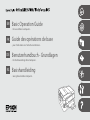 1
1
-
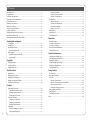 2
2
-
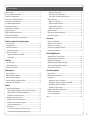 3
3
-
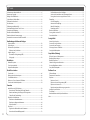 4
4
-
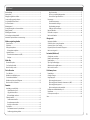 5
5
-
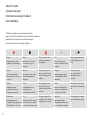 6
6
-
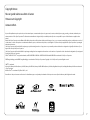 7
7
-
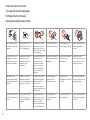 8
8
-
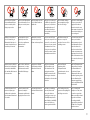 9
9
-
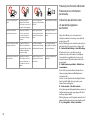 10
10
-
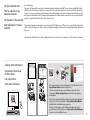 11
11
-
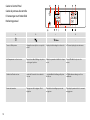 12
12
-
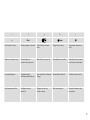 13
13
-
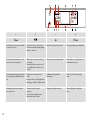 14
14
-
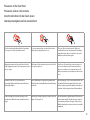 15
15
-
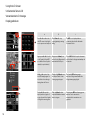 16
16
-
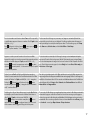 17
17
-
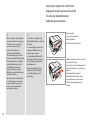 18
18
-
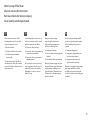 19
19
-
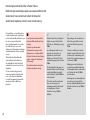 20
20
-
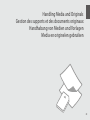 21
21
-
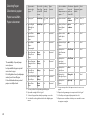 22
22
-
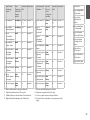 23
23
-
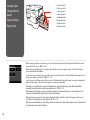 24
24
-
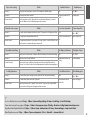 25
25
-
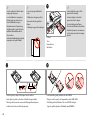 26
26
-
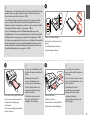 27
27
-
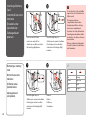 28
28
-
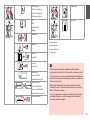 29
29
-
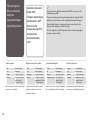 30
30
-
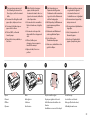 31
31
-
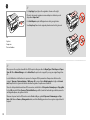 32
32
-
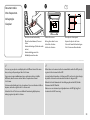 33
33
-
 34
34
-
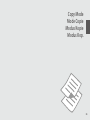 35
35
-
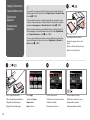 36
36
-
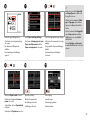 37
37
-
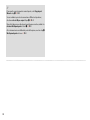 38
38
-
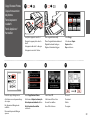 39
39
-
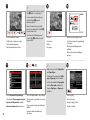 40
40
-
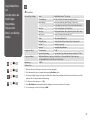 41
41
-
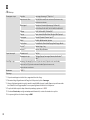 42
42
-
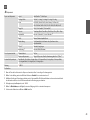 43
43
-
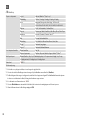 44
44
-
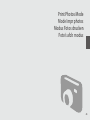 45
45
-
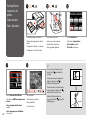 46
46
-
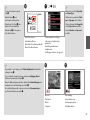 47
47
-
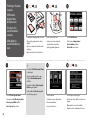 48
48
-
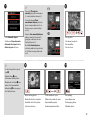 49
49
-
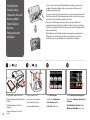 50
50
-
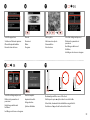 51
51
-
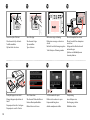 52
52
-
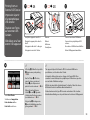 53
53
-
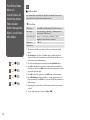 54
54
-
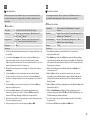 55
55
-
 56
56
-
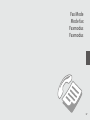 57
57
-
 58
58
-
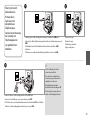 59
59
-
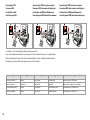 60
60
-
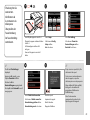 61
61
-
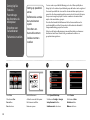 62
62
-
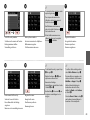 63
63
-
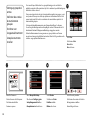 64
64
-
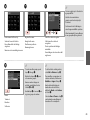 65
65
-
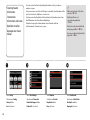 66
66
-
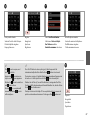 67
67
-
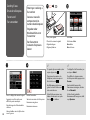 68
68
-
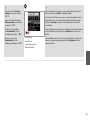 69
69
-
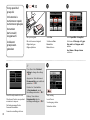 70
70
-
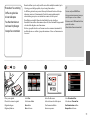 71
71
-
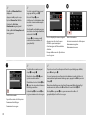 72
72
-
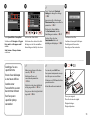 73
73
-
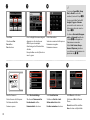 74
74
-
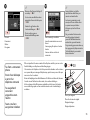 75
75
-
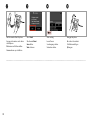 76
76
-
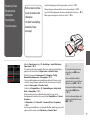 77
77
-
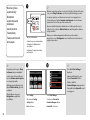 78
78
-
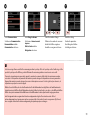 79
79
-
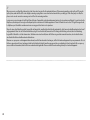 80
80
-
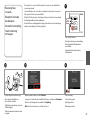 81
81
-
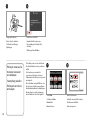 82
82
-
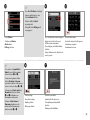 83
83
-
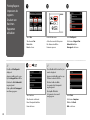 84
84
-
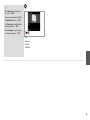 85
85
-
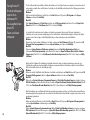 86
86
-
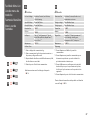 87
87
-
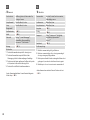 88
88
-
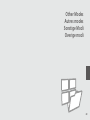 89
89
-
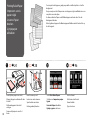 90
90
-
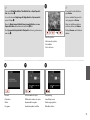 91
91
-
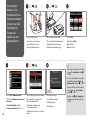 92
92
-
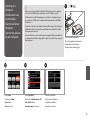 93
93
-
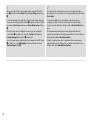 94
94
-
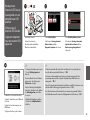 95
95
-
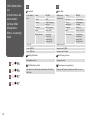 96
96
-
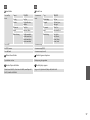 97
97
-
 98
98
-
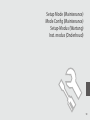 99
99
-
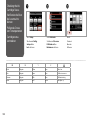 100
100
-
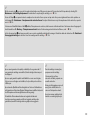 101
101
-
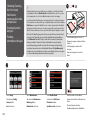 102
102
-
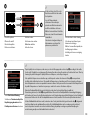 103
103
-
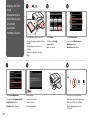 104
104
-
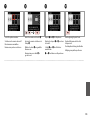 105
105
-
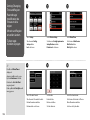 106
106
-
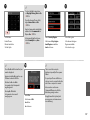 107
107
-
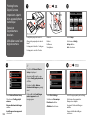 108
108
-
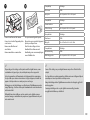 109
109
-
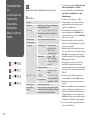 110
110
-
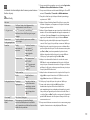 111
111
-
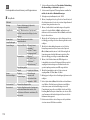 112
112
-
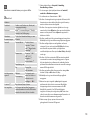 113
113
-
 114
114
-
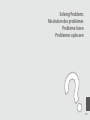 115
115
-
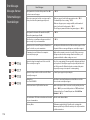 116
116
-
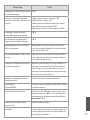 117
117
-
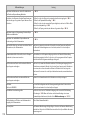 118
118
-
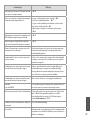 119
119
-
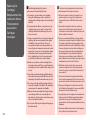 120
120
-
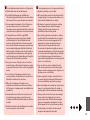 121
121
-
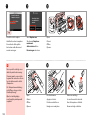 122
122
-
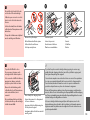 123
123
-
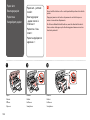 124
124
-
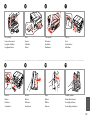 125
125
-
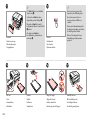 126
126
-
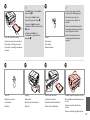 127
127
-
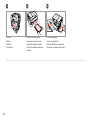 128
128
-
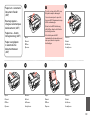 129
129
-
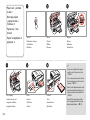 130
130
-
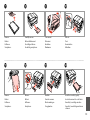 131
131
-
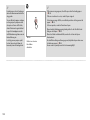 132
132
-
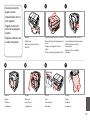 133
133
-
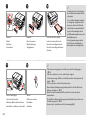 134
134
-
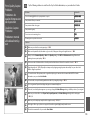 135
135
-
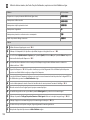 136
136
-
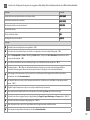 137
137
-
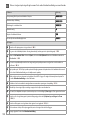 138
138
-
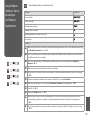 139
139
-
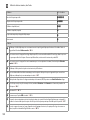 140
140
-
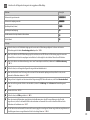 141
141
-
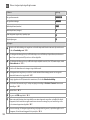 142
142
-
 143
143
-
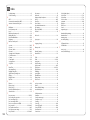 144
144
-
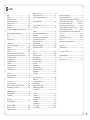 145
145
-
 146
146
-
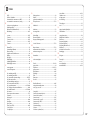 147
147
-
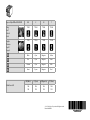 148
148
Epson Expression Premium XP-710 Le manuel du propriétaire
- Catégorie
- Imprimer
- Taper
- Le manuel du propriétaire
- Ce manuel convient également à
dans d''autres langues
Documents connexes
-
Epson Stylus Photo PX830FWD Le manuel du propriétaire
-
Epson PHOTO PX820FWD Le manuel du propriétaire
-
Epson Stylus Office BX320FW Le manuel du propriétaire
-
Epson Stylus Office BX305FW Le manuel du propriétaire
-
Epson OFFICE BX610FW Manuel utilisateur
-
Epson OFFICE BX610FW Manuel utilisateur
-
Epson OFFICE SX620FW Le manuel du propriétaire
-
Epson Stylus Office TX300F Series Le manuel du propriétaire
-
Epson Stylus Office TX600FW Series Le manuel du propriétaire
-
Epson XP-750 Le manuel du propriétaire